ברגע שיש לך MacBook עם סרגל מגע, ייתכן שיהיה לך קשה לדמיין שימוש במכשיר בלי אחד. סרגל המגע הוא דרך מצוינת לשנות במהירות את עוצמת הקול של המחשב שלך, ואתה יכול להשתמש בו גם כדי לשנות כרטיסיות ללא צורך לנווט דרך משטח העקיבה.
קריאה קשורה:
- M1 MacBook Pro לעומת M2 MacBook Pro: האם כדאי לשדרג?
- כיצד להשתמש ב-Split View ב-iPad וב-Mac
- macOS: כיצד להציג קבצים מוסתרים
- האם עליך להשתמש במגן מסך ב-MacBook שלך?
- כיצד לשחזר קושחה של Mac
נתקל בבעיות עם ה-Touch Bar של ה-MacBook Pro שלך נדיר. אבל זה יכול לקרות, ולדעת מה לעשות כשדברים משתבשים זה רעיון טוב.
אם ה-Touch Bar של ה-MacBook Pro שלך לא עובד, נסה את העצות האלה ובדוק אם אתה יכול להפעיל אותו שוב.
1. עדכן את תוכנת ה-MacBook שלך
ייתכן שתבחין בתקלות ובמטרדים אחרים כאשר אין לך את תוכנת ה-macOS העדכנית ביותר במחשב שלך. בדיקת עדכוני תוכנה פוטנציאליים היא נקודת התחלה נבונה אם ה-MacBook Pro Touch Bar שלך לא עובד. כדי לעשות זאת, בצע את השלבים הבאים.
1. עבור אל הלוגו של אפל בפינה השמאלית העליונה.
2. בחר העדפות מערכת.

2. הקלק על ה עדכון תוכנה סמל.
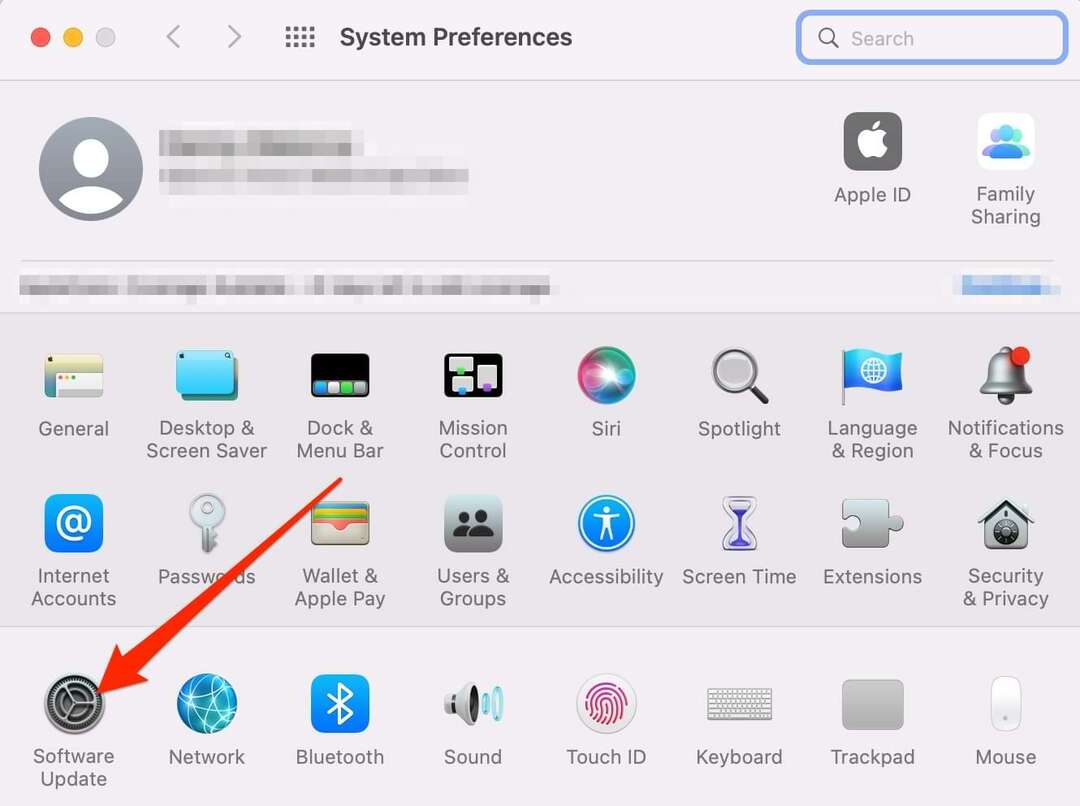
3. אם אתה צריך לעדכן את התוכנה שלך, תראה הנחיה המבקשת ממך לעשות זאת. המחשב שלך יופעל מחדש במהלך התהליך. ואם התוכנה שלך מעודכנת, תראה את המסך למטה.
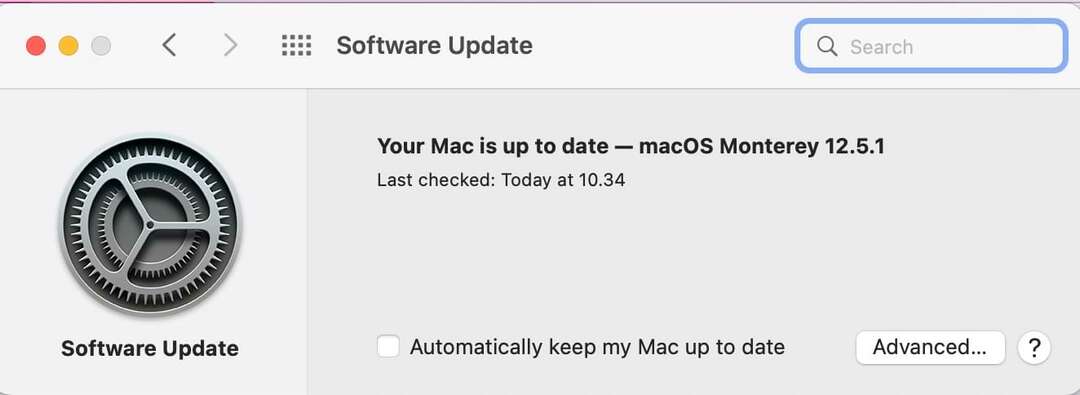
כבה והפעל שוב את ה-MacBook
לפעמים, פונקציות ב-MacBook שלך יפסיקו להגיב. אם ה-Touch Bar שלך לא עובד, אתה יכול לנסות להפעיל מחדש את המחשב. בצע את השלבים הבאים כדי לעשות זאת:
1. לחץ על הלוגו של אפל בפינה השמאלית העליונה.
2. בחר לכבות.
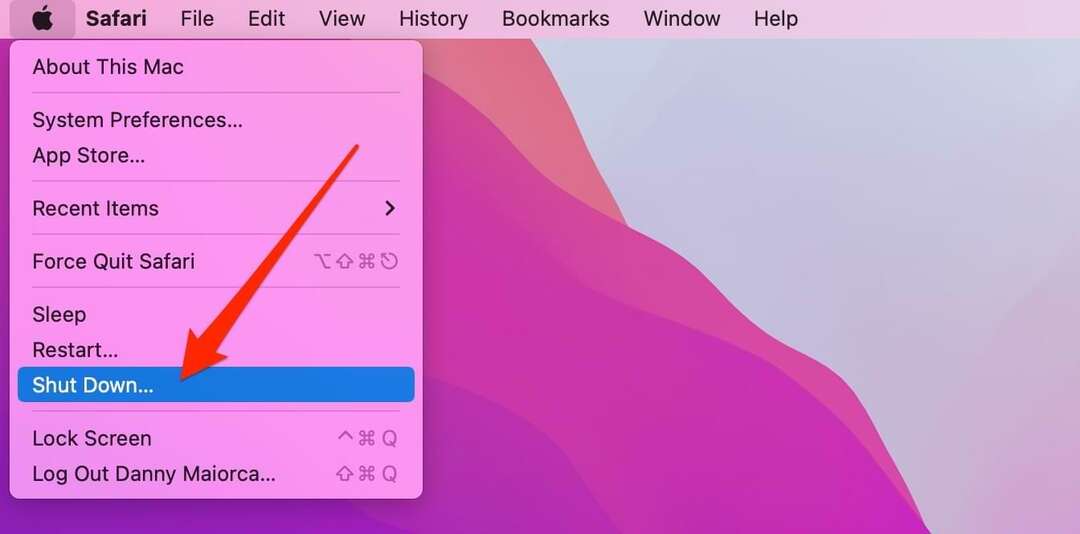
3. כאשר החלון הקופץ מופיע, לחץ על לכבות שוב.
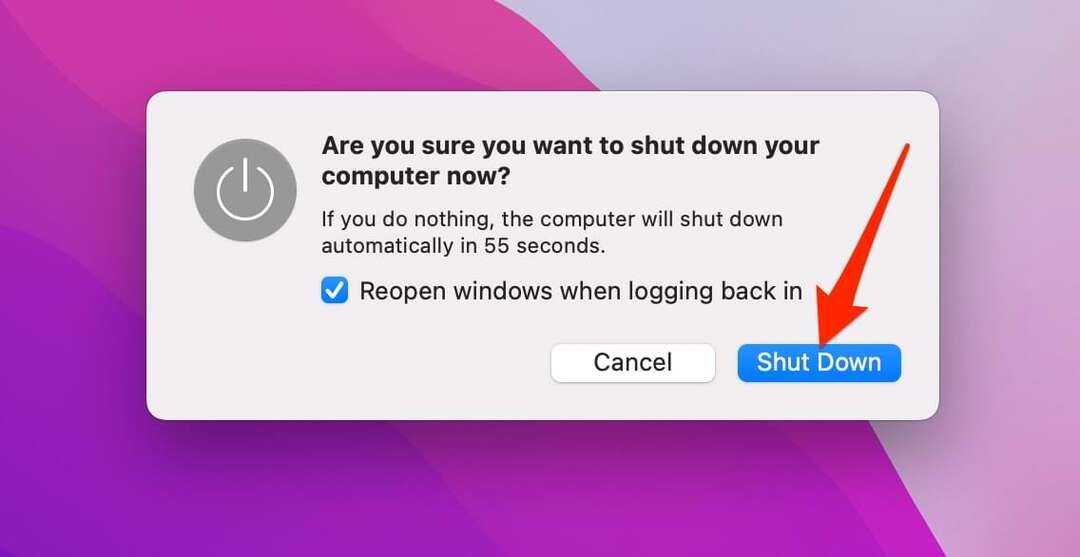
4. כשהמחשב שלך כבוי, הפעל אותו שוב באמצעות לחצן ההפעלה/כיבוי בפינה השמאלית העליונה של המקלדת.
אם ה-MacBook שלך קפא, החזק את לחצן ההפעלה/כיבוי עד שהמכשיר שלך נכבה. לאחר מכן, הקש עליו כדי להפעיל אותו שוב.
סגור את האפליקציות שלך ונסה שוב
פתיחת יותר מדי אפליקציות יכולה להשפיע על ביצועי המחשב שלך, במיוחד אם הם דורשים הרבה אנרגיה. אם ה-MacBook Pro Touch Bar שלך לא עובד, סגירת אפליקציות שאינך משתמש בהן עשויה לפתור את הבעיה.
1. לְהַחזִיק לִשְׁלוֹט במקלדת ולחץ על האפליקציה שברצונך לסגור.
2. בחר לְהַפְסִיק כאשר התפריט מופיע.
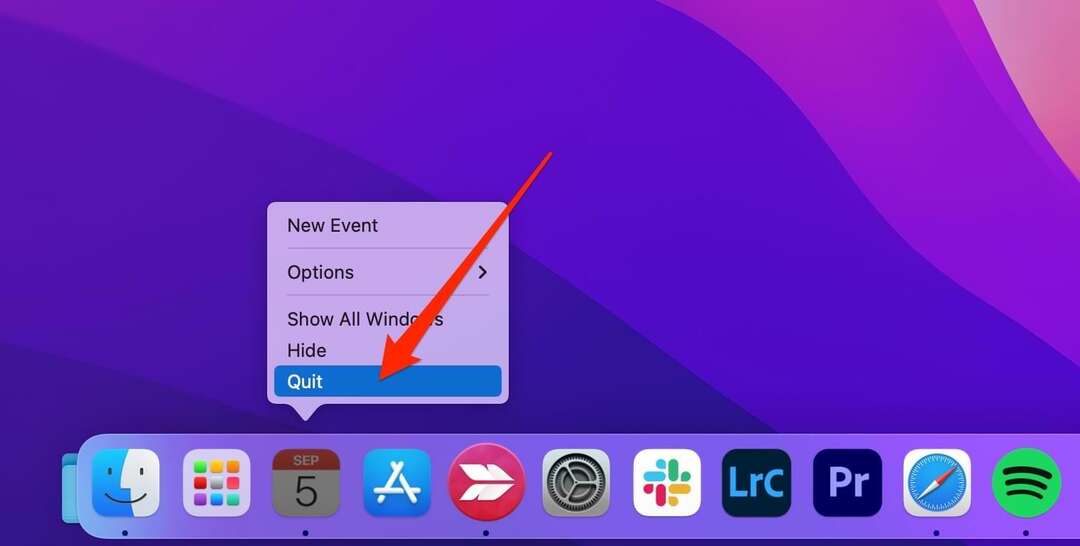
שנה את ההגדרות של סרגל המגע
אם כל הטיפים עד כה לא עבדו, ייתכן שיש לך בעיה בהגדרות של Touch Bar שלך. למרבה המזל, תיקון זה לא קשה מדי. בצע את השלבים הבאים:
1. עבור אל הלוגו של אפל ובחר העדפות מערכת.

2. הקלק על ה מקלדת סמל.
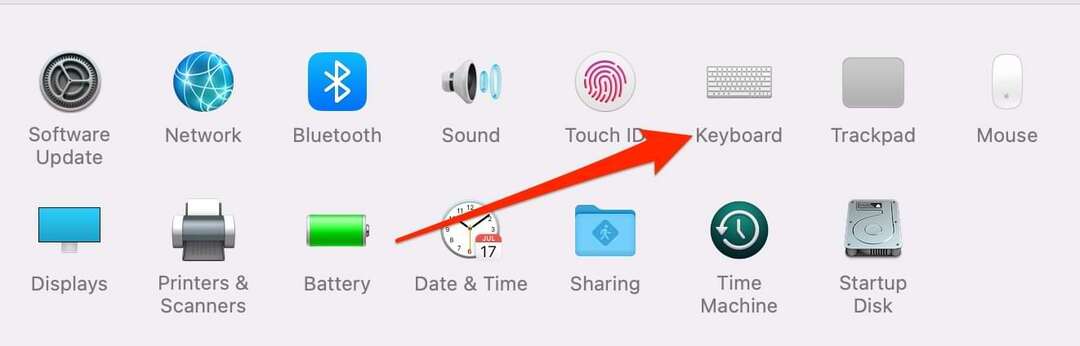
3. רדו אל "Touch Bar shows" וודאו כי בקרות אפליקציה נבחר.
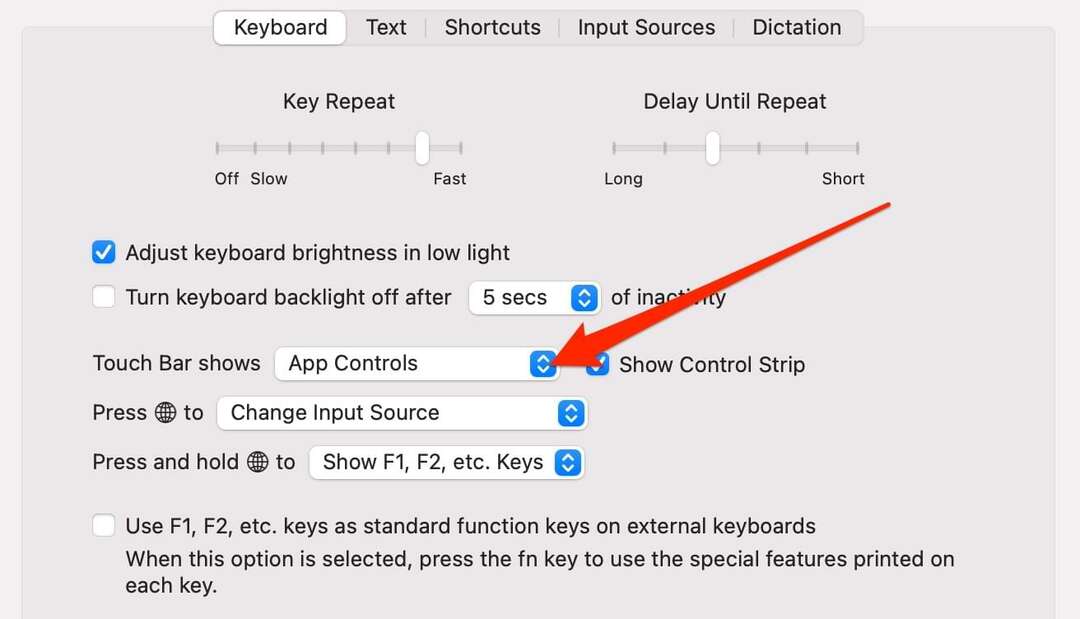
קבל החלפת סרגל המגע שלך
אם כל השאר נכשל, ייתכן שיהיה עליך להחליף את סרגל המגע שלך. ניסיון לשנות את זה בעצמך יכול לבטל כל אחריות שיש לך, ואנחנו לא ממליצים על זה.
במקום זאת, עליך לקחת את ה-MacBook שלך לחנות תיקונים מוסמכת. אם המחשב שלך אינו באחריות, תצטרך לשלם - אבל לעשות זאת היא עדיין אפשרות בטוחה יותר מאשר לנסות לתקן דברים לבד.
תקן את ה-MacBook Pro Touch Bar שלך במהירות
סרגל המגע הוא דרך שימושית לנווט בין כרטיסיות ב-MacBook ולבצע התאמות מהירות לעוצמת הקול והבהירות. אם זה מפסיק לעבוד מכל סיבה שהיא, יש לך הרבה אפשרויות לתקן את זה. בדרך כלל, עדכון תוכנה פשוט או הפעלה מחדש של המכשיר אמורים לעשות את העבודה.
במקרים אחרים, ייתכן שיהיה עליך להחליף את סרגל המגע שלך. עם זאת, זה כנראה יהיה הכרחי רק אם משהו פיזי - כגון נזקי מים - השפיע על אופן הפעולה שלו.

דני הוא סופר עצמאי שמשתמש במוצרי אפל כבר למעלה מעשור. הוא כתב עבור כמה מהפרסומים הטכנולוגיים הגדולים ביותר באינטרנט ובעבר עבד ככותב פנימי לפני שחצב את המסלול שלו. דני גדל בבריטניה, אבל עכשיו כותב על טכנולוגיה מהבסיס הסקנדינבי שלו.